VMware导入vmdk文件 |
您所在的位置:网站首页 › vmdk vmx › VMware导入vmdk文件 |
VMware导入vmdk文件
|
场景: 从别的地方拷贝了一个系统镜像,后缀是vmdk格式,现在演示如何导入到本地 操作步骤: 打开vmware,点击文件-》新建虚拟机 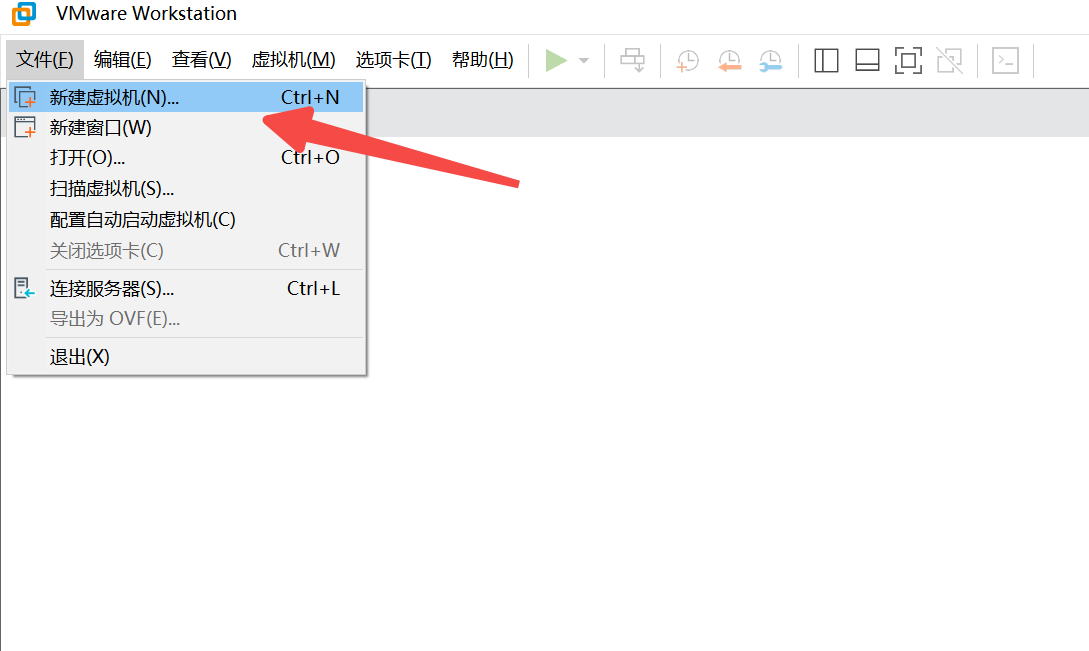
2、选择自定义(高级)-》下一步 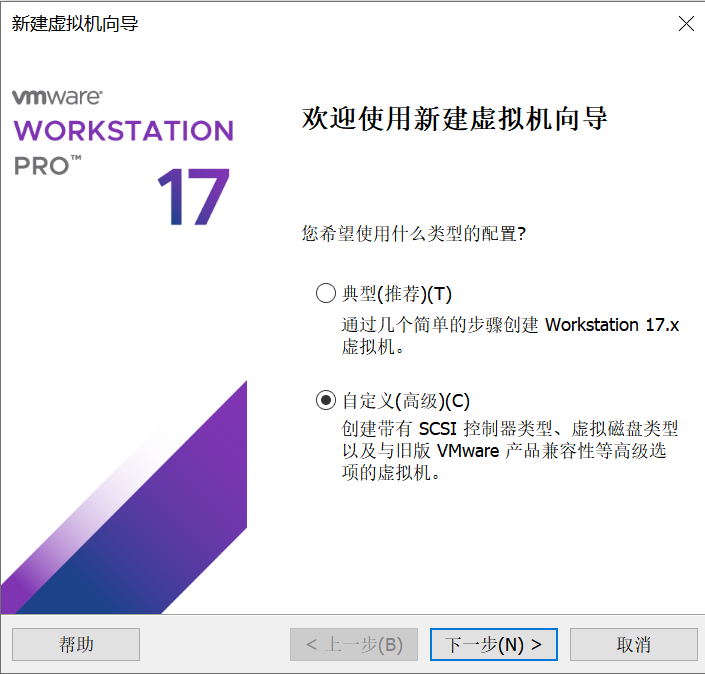
3、硬件兼容性:默认选择最新的行,因为和本地安装的vmware版本有关,这里演示的版本是:VMware® Workstation 17 Pro 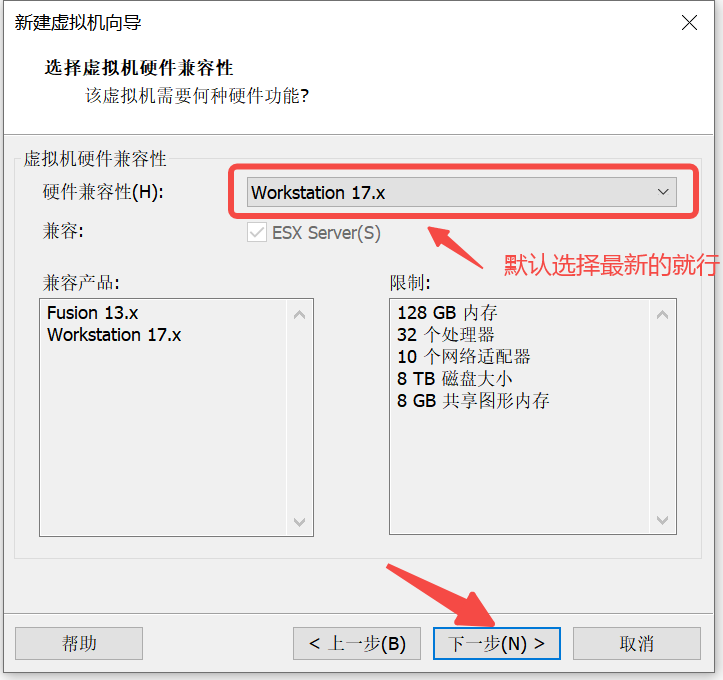
4、请注意:选择稍后安装操作系统 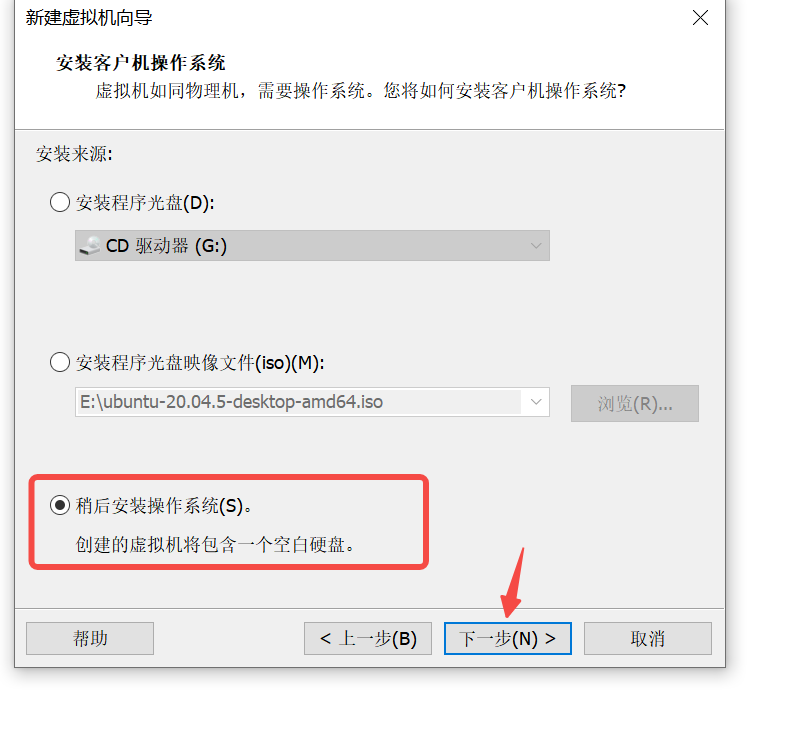
5、选择Linux+ubuntu64为-》下一步 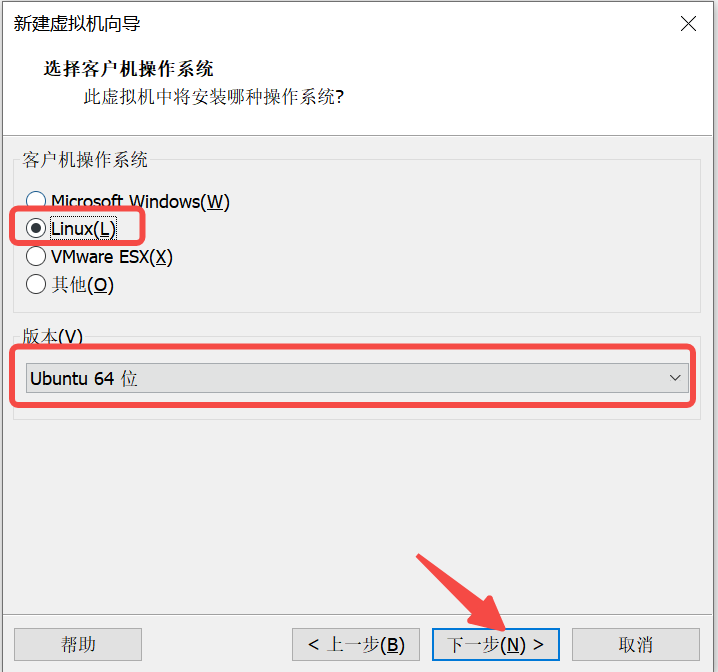
6、修改虚拟机的名称,不修改的点击下一步 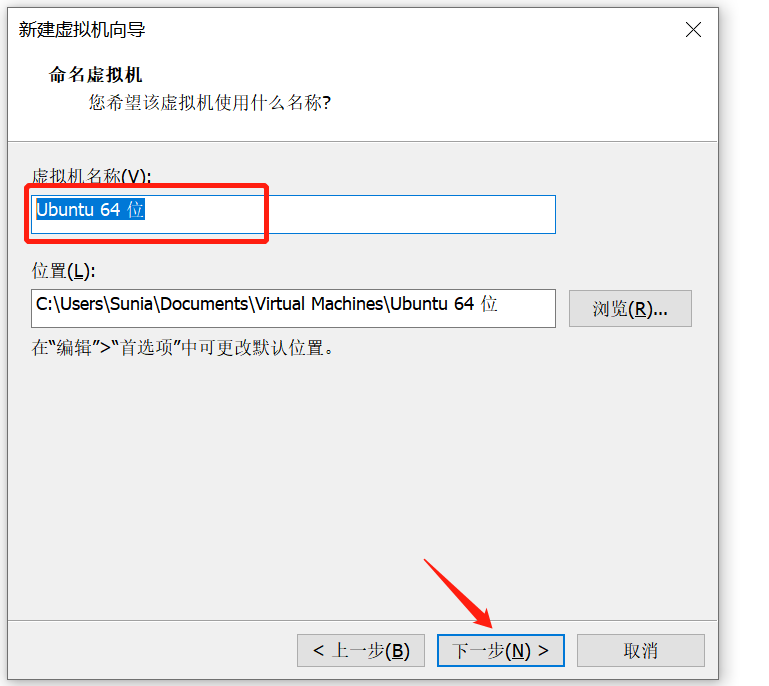
7、根据cpu的数量和每个cpu的内核数选择,建议cpu的数量为机器cpu数量的50% 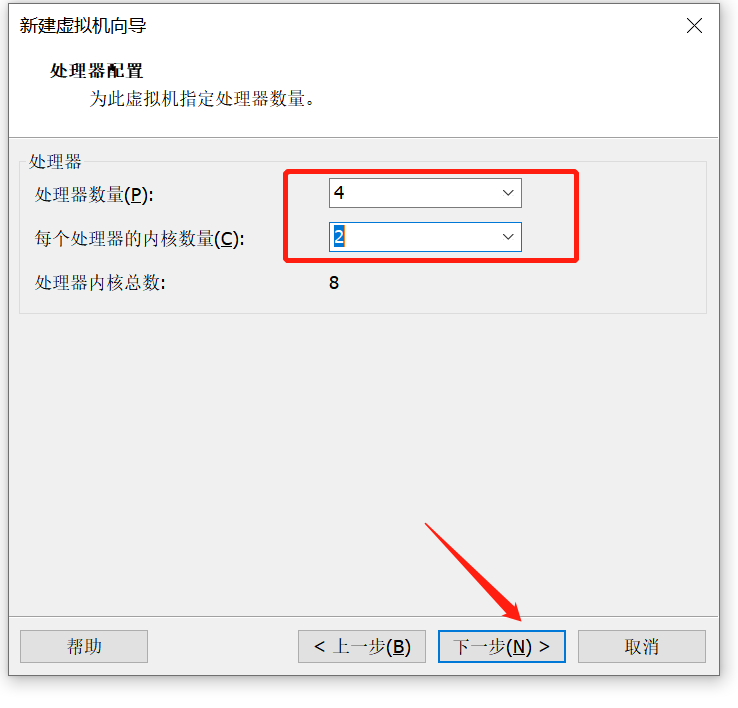
8、根据机器的内存选择虚拟机分配的内存,建议20GB及以上,如果机器内存不够32G,那么虚拟机就分配机器内存的60% 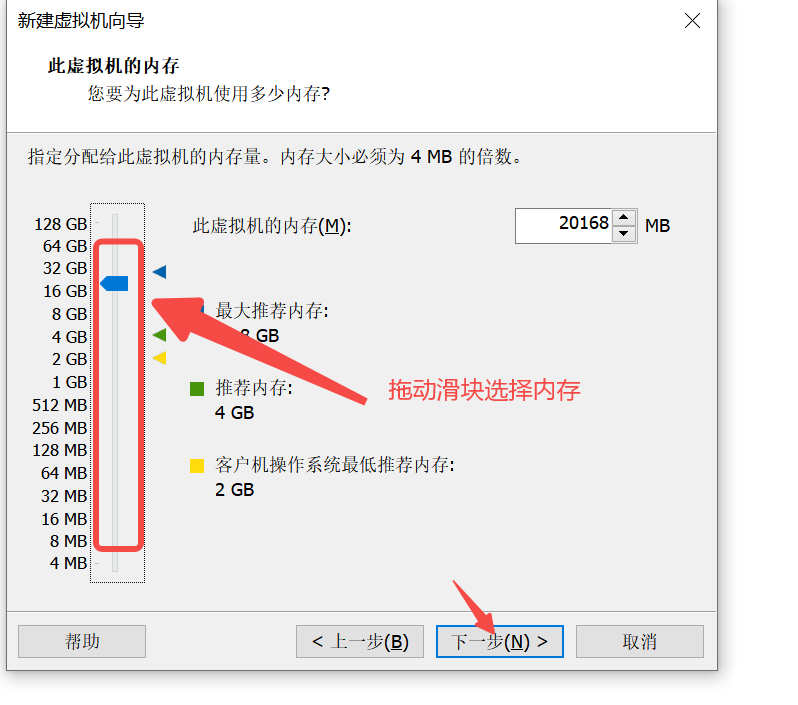
9、网络类型默认选择NAT,点击下一步 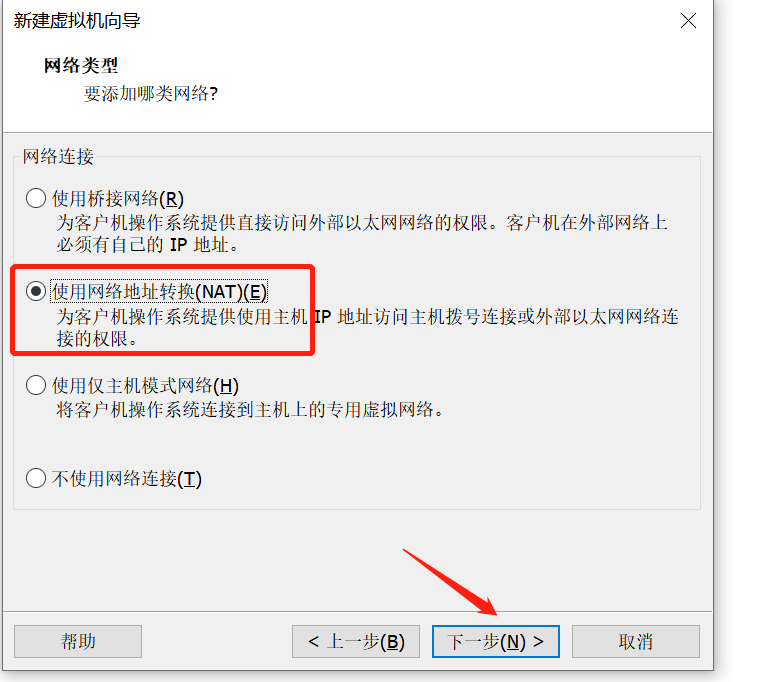
10、I/O类型默认选择LSI Logic,点击下一步 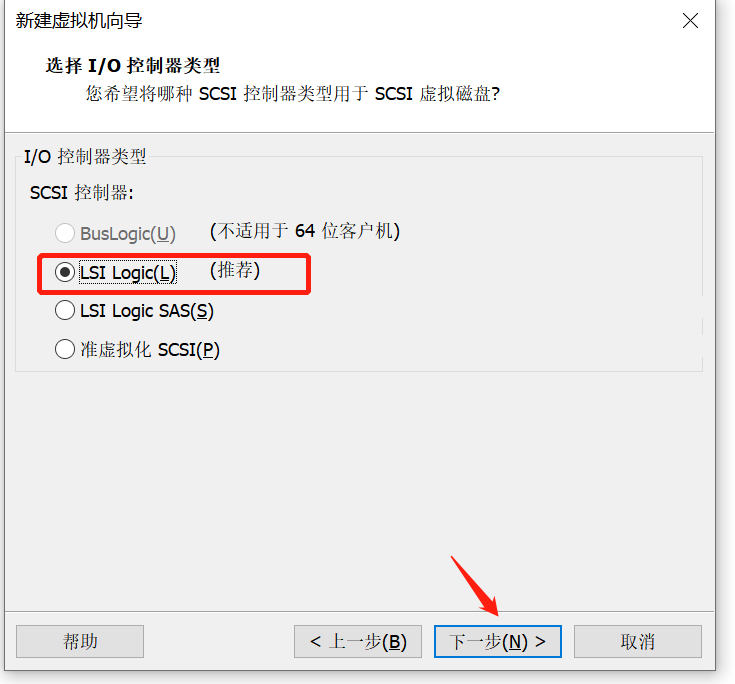
11、磁盘类型默认选择SCST(S),点击下一步 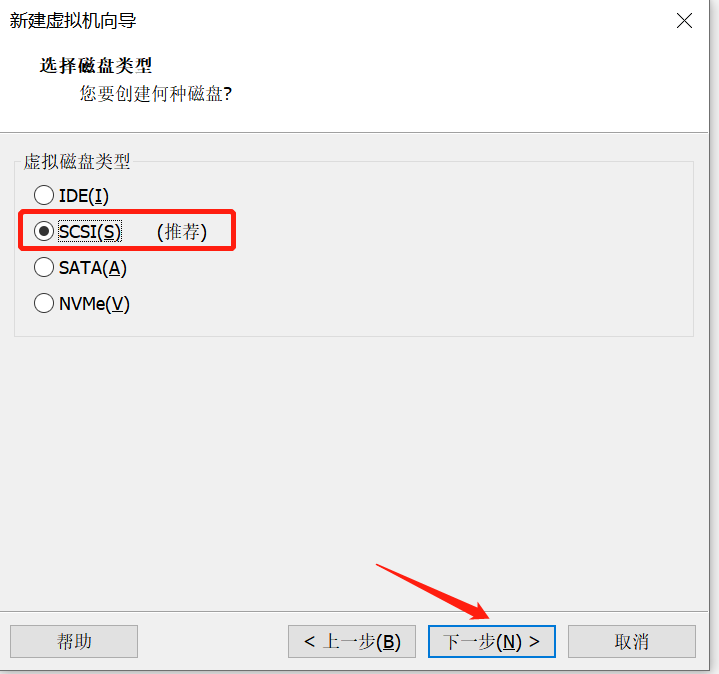
12、请注意:这里要修改为使用现有虚拟磁盘(E) 
13、新建虚拟机向导,点击浏览按钮,选择后缀为vmdk的文件,然后点击下一步 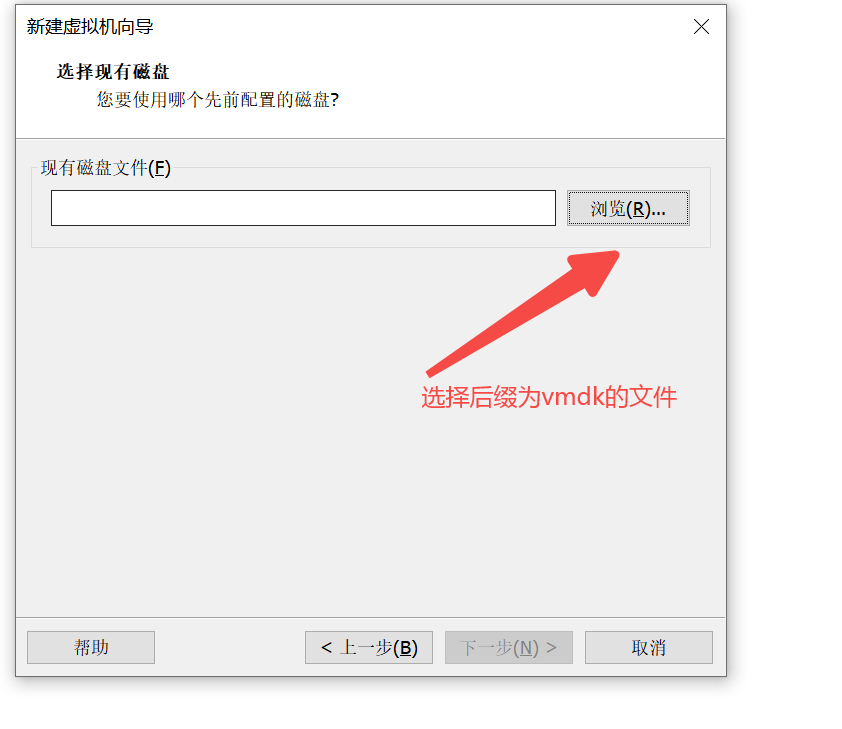
14、在弹出框中选择这个“保持现有格式(K)” 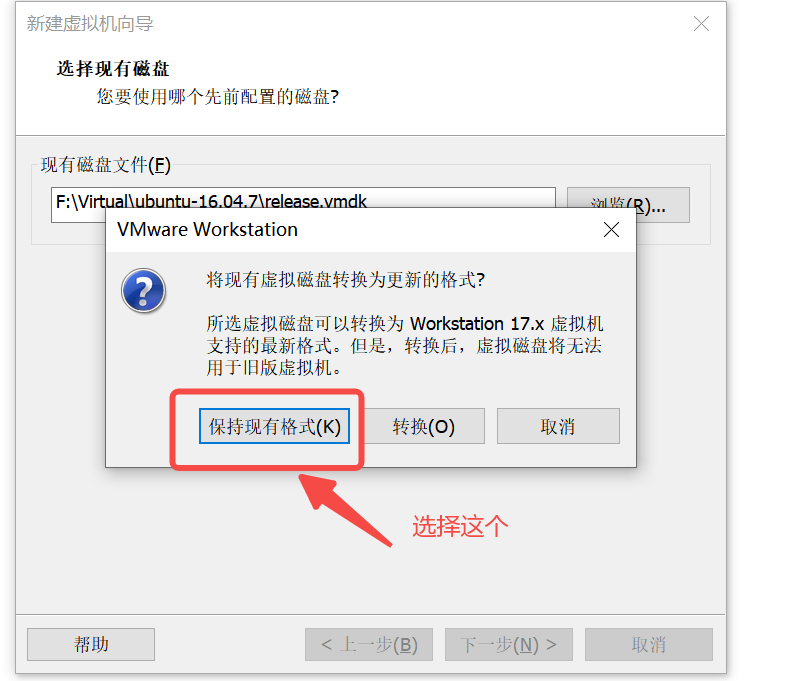
15、点击完成创建虚拟机配置 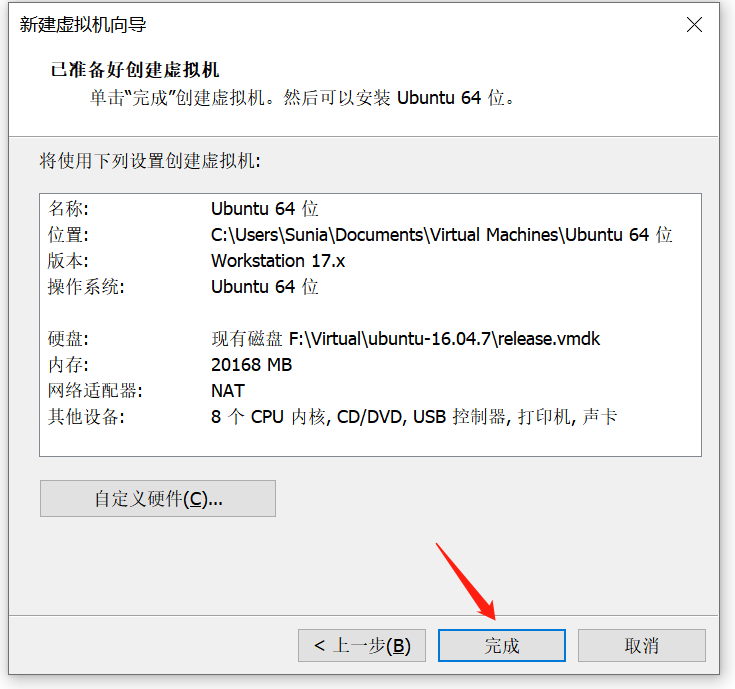
16、接着完成虚拟机的其他配置:点击编辑虚拟机设置 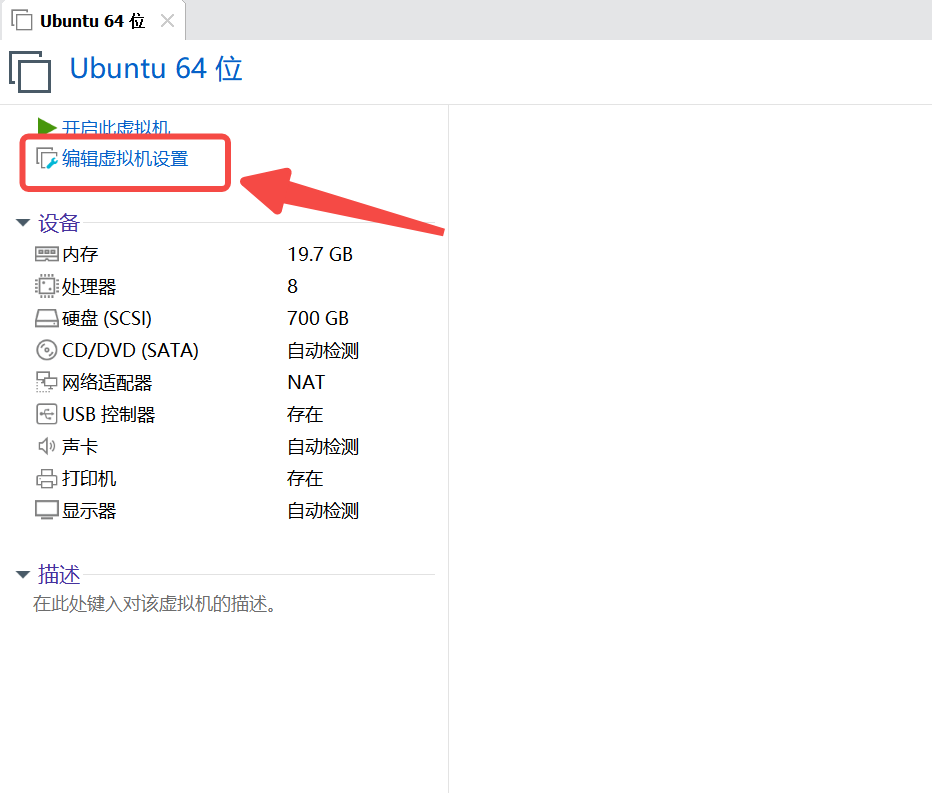
17、关闭3D图形加速 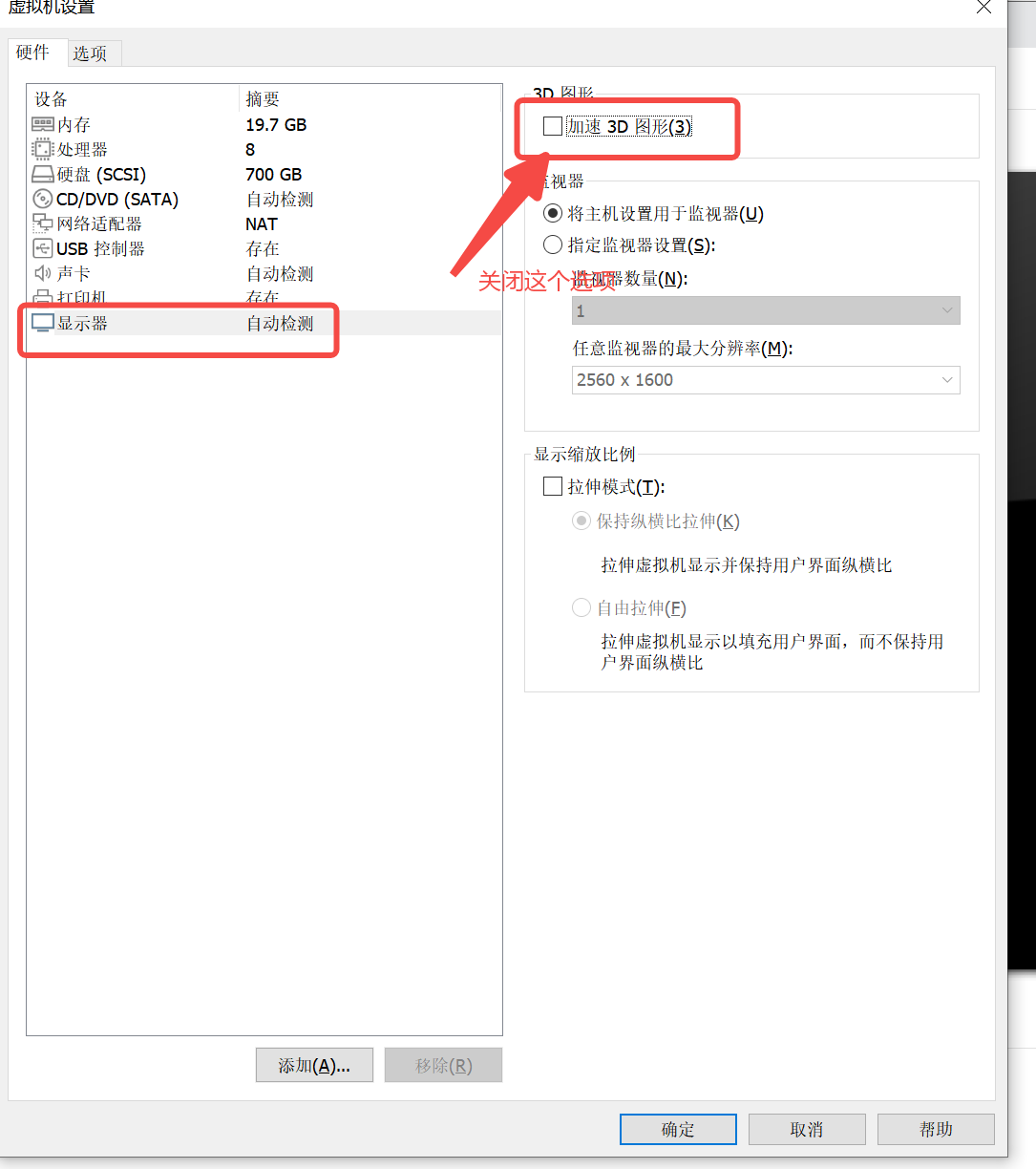
18、开启处理器的虚拟化引擎第一个选项,点击确定保存修改。 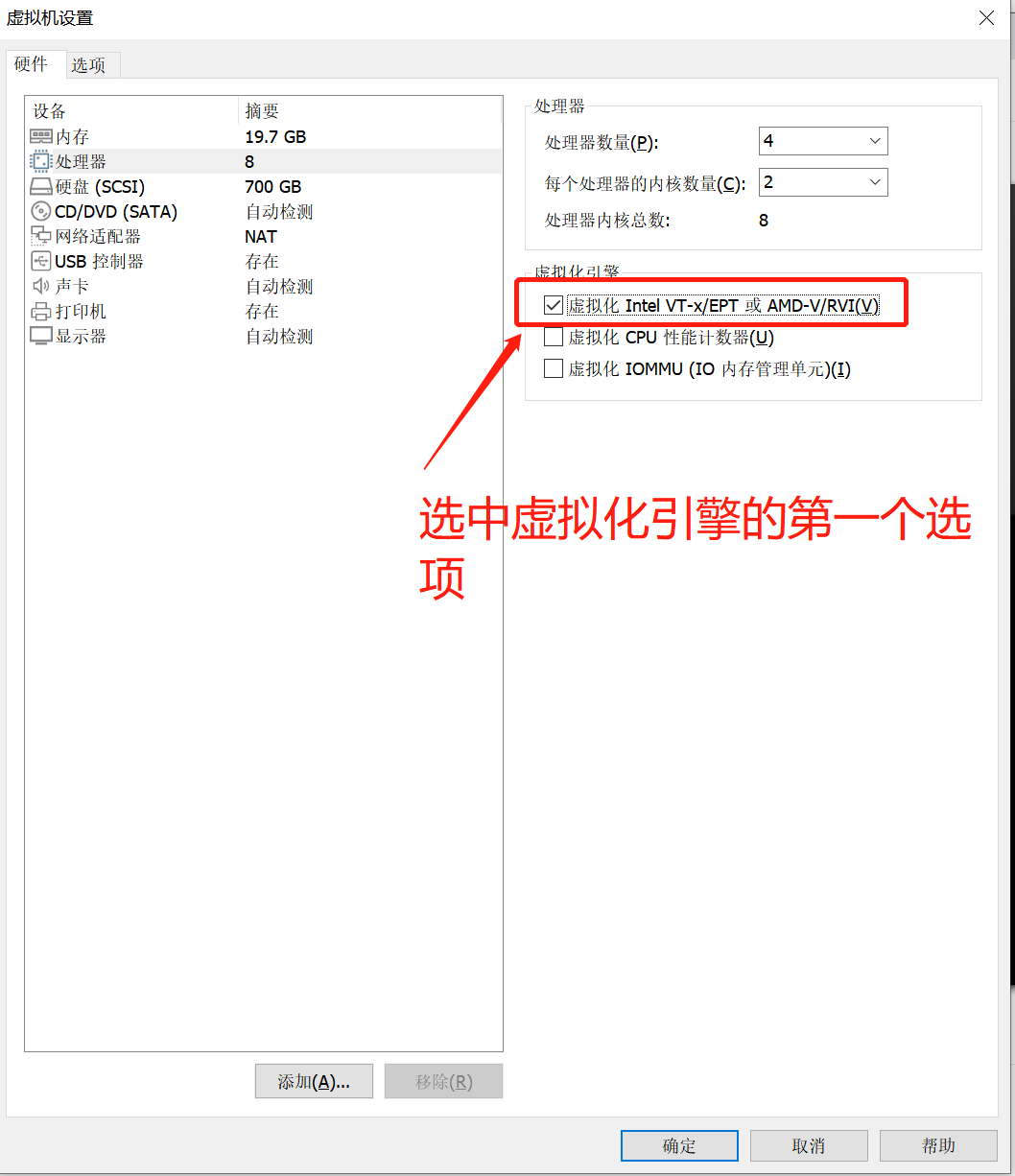
19、点击开启次虚拟机,流程完毕。 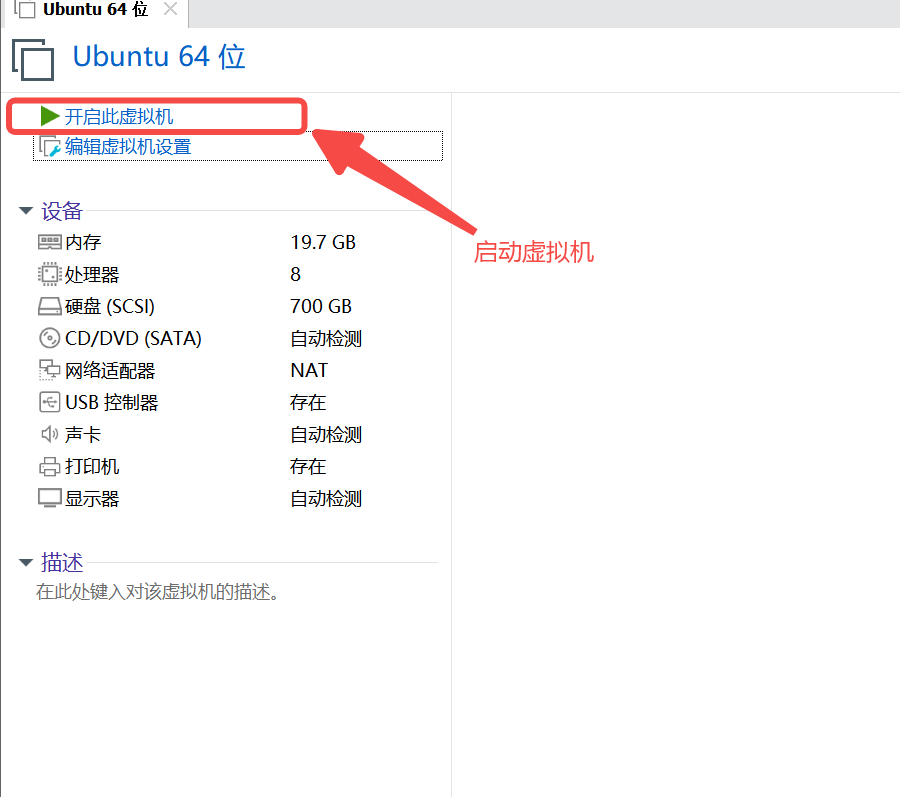
|
【本文地址】